cad怎么转换成pdf格式?CAD文件就是我们常说的计算机辅助设计文件,它的全称是Computer Aided Design,是由专门的CAD设计软件(例如AutoCAD软件)创建而得到的。CAD的应用非常广泛,例如机械设计、电子电路设计、建筑设计、城市规划等领域。CAD文件的格式主要有dwg、dxf、dwt和dws等。CAD文件需要用专门的CAD设计软件才能打开,如果不使用软件的人想要查看就比较麻烦,那么有没有什么办法呢?我们可以将CAD文件转换成常用的pdf文档,这样查看就比较方便了,还能打印成纸质文件。
那么如何将CAD文件转换成pdf呢?我想知道如何转换的小伙伴应该不是很多吧,下面小编就来为大家介绍一个方法,支持dwg、dxf、dws、dwt等格式的cad文件转换成PDF,可以批量转换节省时间,那就一起来学习吧。
需要使用的转换工具:优速CAD转换器
转换工具下载地址:https://download.yososoft.com/YSCad/YSCad_TTY.exe

cad转换成pdf格式步骤:
步骤1,在电脑上先下载好“优速CAD转换器”软件工具,再安装并打开使用。左边是功能列表区,在【CAD转PDF】下面选择你要的功能,一共七个功能,支持其中CAD格式转换成pdf。
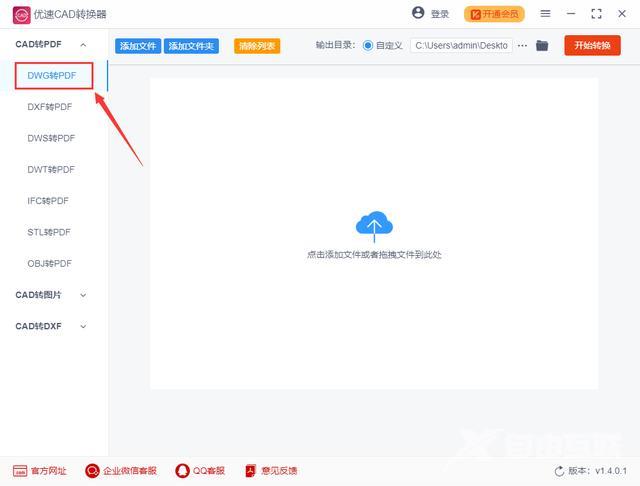
步骤2,然后点击软件左上角的【添加文件】蓝色按键,将需要转换的CAD文件添加到软件中,也可以直接将文件拖入软件进行添加,支持批量转换。
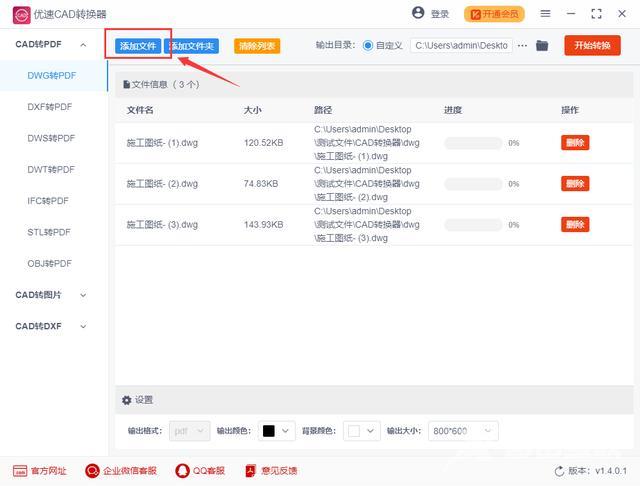
步骤3,先进行转换设置,分别是输出颜色、背景颜色以及输出大小(尺寸)。
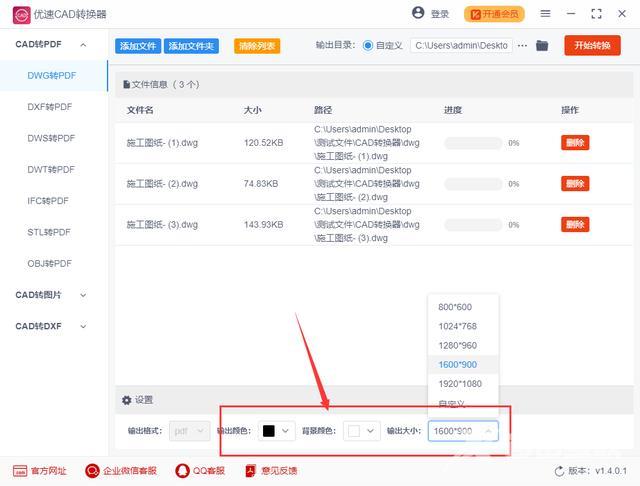
步骤4,设置好后点击软件右上角的【开始转换】红色按钮,启动转换,转换完成之后软件会自动打开输出文件夹,方便我们查看转换后的pdf文件。
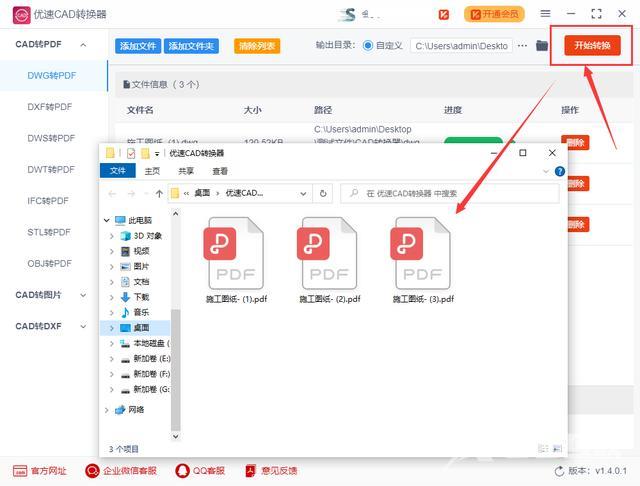
步骤5,从结果我们可以看到,软件成功的将dwg格式的CAD文件转成了pdf文档。
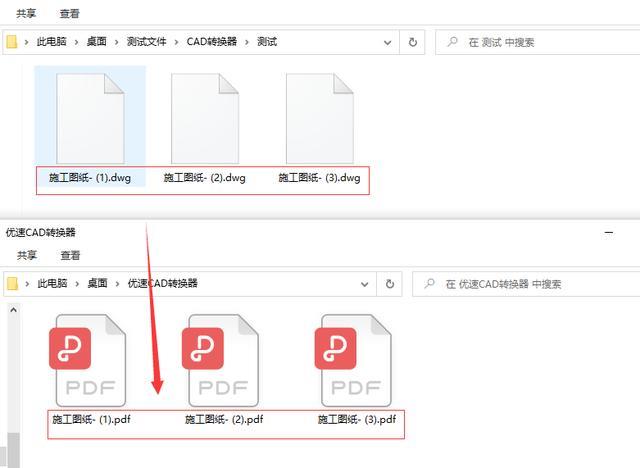
作为一名普通电脑用户还是很少接触到CAD文件的,很多人下载到CAD文件后发现不能打开访问,我们可以将它转换成pdf文件后再查看,具体如何转换可以参考上面小编介绍的方法步骤,支持七种格式的CAD文件转换。
pdfCADPDF